PPT表格单元格怎么拆分或合并到一起, 如何将PPT表格单元格拆分或合并在一起?当我们在PPT中绘制表格时,不可避免地需要拆分或合并单元格。相信在座的很多人还不清楚这个功能如何操作。为此,小编整理了以下详细的操作步骤。我们一起看看。
1. 拆分表格
1.如图所示,现在需要将标记的表拆分为两行。

2. 右键单击该区域以显示菜单并选择“拆分单元格”。
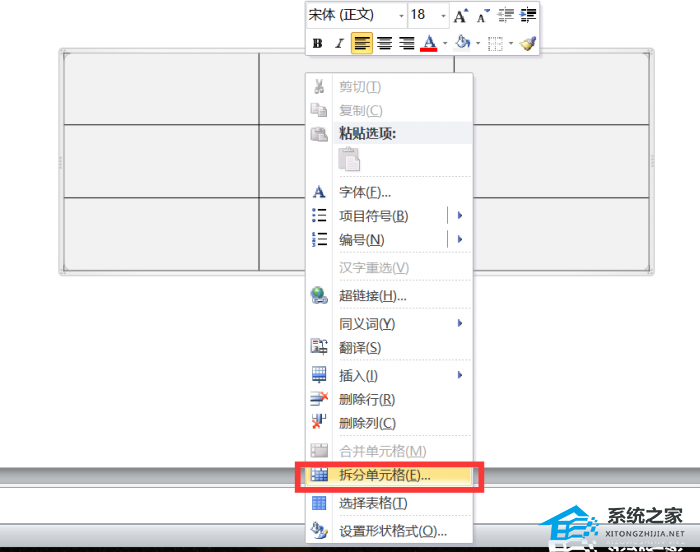
3. 在弹出的对话框中,根据需要更改行数和列数。如果本文只需要分成两行,则将其更改为1列2行,然后单击“确定”。

4、如图所示,表拆分成功!

2. 合并表单
1、如图所示,单击鼠标左键选择需要合并的区域。
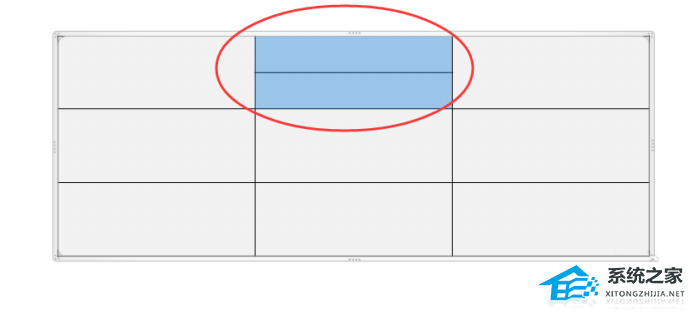
2. 右键单击鼠标调出菜单并选择合并单元格。
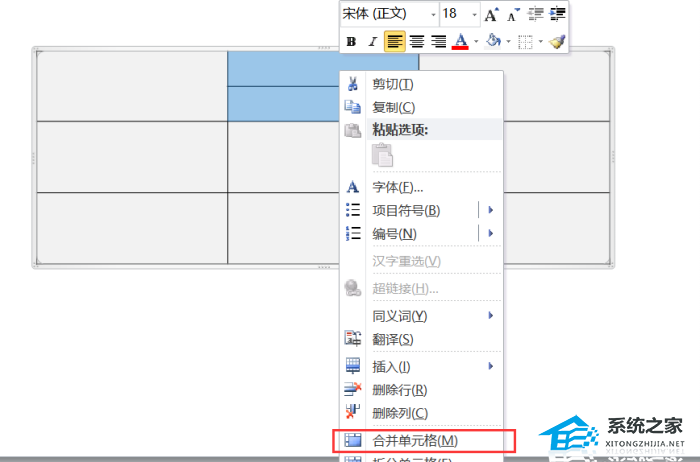
3、这样表就合并成功了!
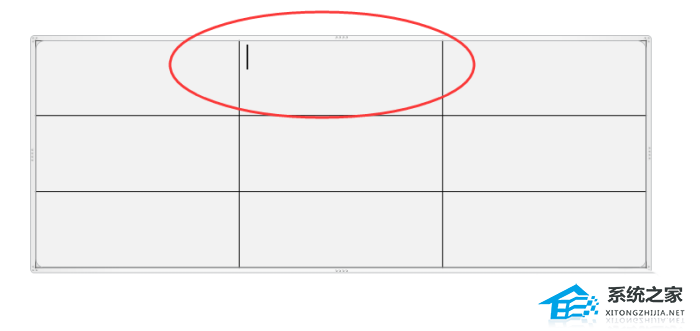
PPT表格单元格怎么拆分或合并到一起,以上就是本文为您收集整理的PPT表格单元格怎么拆分或合并到一起最新内容,希望能帮到您!更多相关内容欢迎关注。
未经允许不得转载:探秘猎奇网 » PPT表格单元格怎么拆分或合并到一起(如何将PPT表格单元格拆分或合并在一起)

 探秘猎奇网
探秘猎奇网 win11任务栏时间显示不全(win11任务栏没有变化)
win11任务栏时间显示不全(win11任务栏没有变化) 放屁多是什么原因呢,经常放屁怎么办?
放屁多是什么原因呢,经常放屁怎么办? 产后修复怎么修复,盆基底产后修复如何做?
产后修复怎么修复,盆基底产后修复如何做? 无法找到脚本文件microsoft word.wsf(无法找到脚本文件start.vbs)
无法找到脚本文件microsoft word.wsf(无法找到脚本文件start.vbs) WPS文本内容怎么进行格式化处理教学(WPS文本内容格式化教程)
WPS文本内容怎么进行格式化处理教学(WPS文本内容格式化教程) win10桌面只有图标没有文字怎么办
win10桌面只有图标没有文字怎么办 win11怎么恢复备份(window11重启)
win11怎么恢复备份(window11重启) WPS演示中怎么导入电脑本地图片的方法教学(WPS演示中如何从电脑导入本地图片的说明)
WPS演示中怎么导入电脑本地图片的方法教学(WPS演示中如何从电脑导入本地图片的说明)



























